يعد نظام التشغيل Windows 10 المثبت حديثًا ، بغض النظر عما إذا كان قد تم شراؤه من المتجر أم ترقية من إصدار سابق من Windows أو إعادة تعيين جهاز Window 10 ، فرصة جيدة لتطبيق بعض التعديلات والإصلاحات المفيدة على نظام التشغيل.
على الرغم من أن التخصيص العميق لنظام التشغيل Windows 10 يعتمد إلى حد كبير على ما تستخدمه من أجل الجهاز ، فهناك بعض التعديلات والتعديلات المفيدة للغالبية العظمى من المستخدمين.
فيما يلي توصياتنا عندما يتعلق الأمر بذلك.
ملاحظة : يوصى بإنشاء نسخة احتياطية من التاريخ المهم ، أو صورة النظام ، قبل المتابعة. بينما يجب ألا تواجه أي مشكلات أثناء إجراء التغييرات ، فإن خيار الاستعادة أمر لا بد منه.
1. تحديث الشيكات
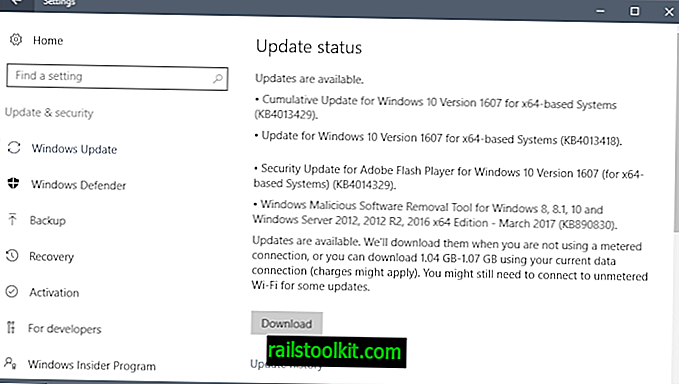
من بين أول الأشياء التي قد ترغب في القيام بها تثبيت التحديثات. تعتمد كيفية القيام بذلك إلى حد كبير على نوع التحديثات التي تريد تثبيتها.
لديك خيارات لتثبيت تحديثات الأمان فقط ، أو أيضًا تحديثات غير متعلقة بالأمان. إذا وقعت في المجموعة الأخيرة ، فيمكنك المضي قدمًا وإطلاق النار على Windows Update والسماح لـ Windows بالقيام بكل التحديثات نيابة عنك.
إذا كنت تريد فقط تحديثات الأمان ، فأنت بحاجة إلى تنزيل تصحيحات الأمان يدويًا وتثبيتها بهذه الطريقة.
السبب الذي يجعل بعض المستخدمين يفضلون المجموعة الأخيرة هو أنهم يريدون تجنب تصحيحات القياس عن بُعد ومشكلات الخصوصية والتغييرات الأخرى التي قد تقدمها Microsoft مع هذه التصحيحات. يمكنك الحصول على تصحيحات الأمان فقط على موقع كتالوج Microsoft Update على الويب.
ومع ذلك ، من الأفضل التأكد من عدم تشغيل إصدار تحديث الميزة من نظام التشغيل Windows 10 الذي لم تعد تدعمه Microsoft.
تأكد أيضًا من حظر تحديثات برنامج التشغيل عند استخدام Windows Update ، وقم بتعيين Windows Update لإعلامك بالتحديثات فقط.
قاعدة التجربة : تدعم Microsoft آخر ميزة للتحديثات على أقل تقدير.
نصيحة : لمعرفة الإصدار الذي تقوم بتشغيله ، انقر فوق مفتاح Windows ، اكتب winver.exe ، واضغط على مفتاح الإدخال.
أيضًا ، قم بتثبيت برامج التشغيل إذا كنت في حاجة إليها ، على سبيل المثال لبطاقة الفيديو أو الطابعة أو الأجهزة الطرفية الأخرى.
2. النسخ الاحتياطي

في الأوقات التي تتزايد فيها تهديدات برامج الفدية وهجمات البرامج الضارة ، حيث قد تتسبب تحديثات Windows في حدوث مشكلات ، فإنك تحتاج إلى استراتيجية احتياطية.
على الرغم من أنه يمكنك استخدام "محفوظات الملفات واستعادة النظام" ، فمن الأفضل في رأيي إنشاء نسخ احتياطية للنظام بالكامل بشكل منتظم. على الأقل ، قم بعمل نسخة احتياطية لقسم Windows في فترات زمنية منتظمة ، وجميع البيانات المهمة بغض النظر عن مكان تخزينها.
استخدم برنامجًا مجانيًا مثل Veeam Endpoint Backup Free لذلك ، أو Macrium Reflect ، Backupper ، أو أي برنامج نسخ احتياطي مجاني آخر يدعم النسخ الاحتياطي للنظام.
إذا لم يكن لديك مساحة تخزين كافية لعمل نسخة احتياطية من القسم بأكمله ، ففكر في شراء محرك أقراص ثابت خارجي به مساحة كافية للنسخ الاحتياطي (أو محرك أقراص داخلي إذا كنت مرتاحًا بما يكفي لإضافته إلى الكمبيوتر الشخصي).
إنشاء نسخة احتياطية على الفور.
3. الخصوصية
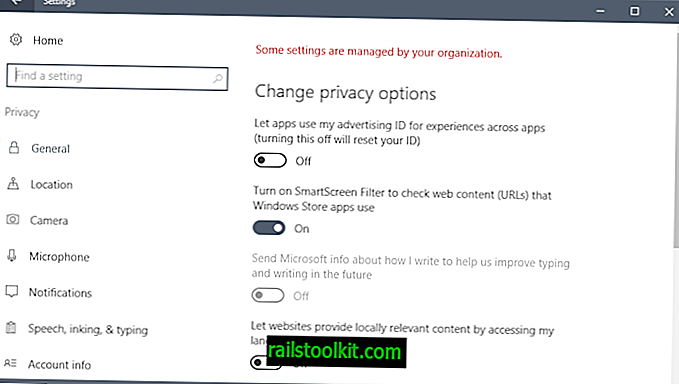
ويندوز 10 هو تماما نظام التشغيل المتعطش للبيانات. تقوم Microsoft بجمع بيانات القياس عن بعد والبيانات الأخرى ، وبعضها يمكن الوصول إليه أيضًا بواسطة جهات خارجية.
تتمثل نقطة الانطلاق الجيدة في التأكد من تعيين تفضيلات الخصوصية في تطبيق "الإعدادات" بشكل صحيح.
هذه الخيارات ليست كافية إذا كنت تقدر خصوصيتك. هذا هو المكان الذي يتم فيه تشغيل برامج خصوصية الجهات الخارجية لنظام التشغيل Windows 10.
نقترح عليك اختيار برنامج من القائمة التي تم تحديثها هذا العام. W10Privacy على سبيل المثال هو مرشح جيد.
تقدم البرامج الكثير من الخيارات ، من قتل مشاركة Wi-Fi وإزالة تطبيقات النظام ، إلى تغيير إعدادات القياس عن بُعد أو حظر الخوادم باستخدام ملف المضيفين.
4. برامج الأمن
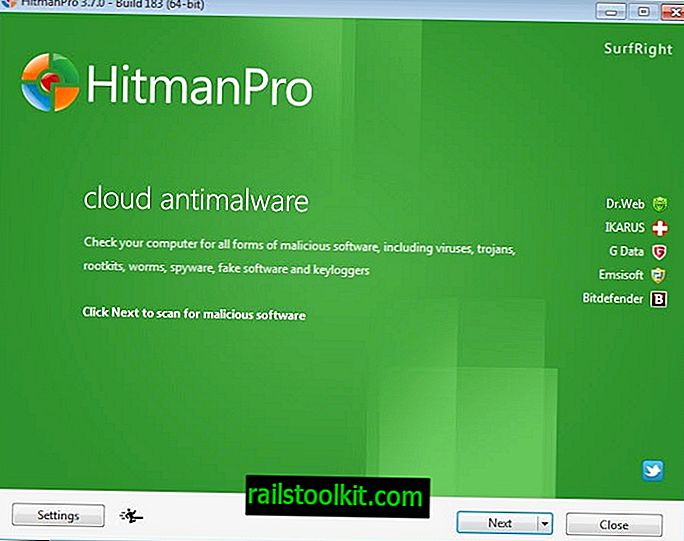
يأتي Windows 10 مزودًا بجدار حماية ذي اتجاهين و Windows Defender. إذا كنت تخطط لاستخدامها ، فقد ترغب في إضافة ماسح ضوئي للرأي على الأقل إلى Windows 10. اختر شيئًا مثل Malwarebytes 3.0 لذلك في هذه الحالة.
البرامج التي قد ترغب في أخذها في الاعتبار بعض الأمان الإضافي هي التحكم في جدار حماية Windows للتحكم الأفضل بجدار حماية Windows أو Sandboxie لتطبيق بعض برامج الحماية أو تطبيق Hitman.Pro للحصول على مزيد من الحماية.
5. القرص المستكشف
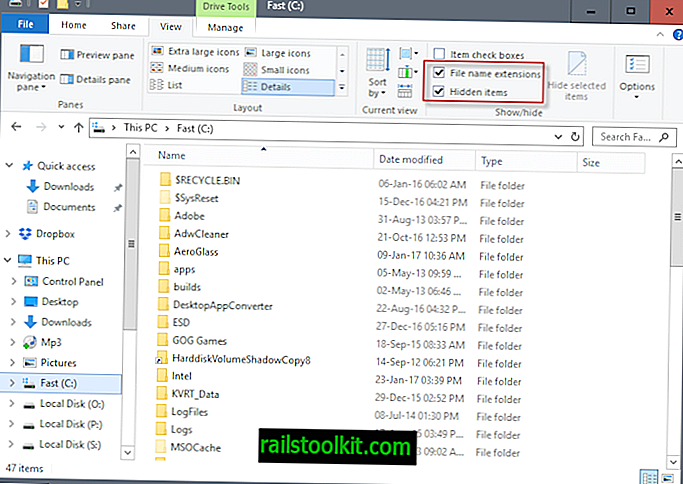
File Explorer هو متصفح الملفات الافتراضي على نظام التشغيل. يمكنك استخدامه لأشياء كثيرة ما لم تقم بتثبيت بديل لجهة خارجية.
أحد أول الأشياء التي يجب عليك القيام بها هو إجراء بعض التعديلات على File Explorer:
عرض امتدادات الملفات لجميع أنواع الملفات - يخفي Windows بعض امتدادات الملفات افتراضيًا. يتم استغلال هذا عادةً بواسطة البرامج الضارة ، وقد يؤدي أيضًا إلى حدوث تشويش عند تغيير امتداد الملف.
- افتح ملف Explorer.
- حدد عرض في الأعلى ، وتحقق من امتدادات اسم الملف.
عرض العناصر المخفية - يقوم مستكشف الملفات بإخفاء العناصر افتراضيًا. يميز Windows بين عناصر نظام التشغيل المخفية افتراضيًا ، والعناصر العادية المخفية. إنها لفكرة جيدة عرض العناصر المخفية.
- افتح ملف Explorer.
- حدد عرض في الأعلى ، وتحقق من العناصر المخفية.
إضافة عناصر أو إزالتها من جدول الملفات - يعرض Explorer أسماء الملفات وأنواعها وحجمها وتعديلها في الواجهة الخاصة به. يمكنك إضافة تفاصيل أو إزالتها من الجدول ، على سبيل المثال لعرض تاريخ الوصول إلى الملف أو المجلد في المرة الأخيرة.
- انقر بزر الماوس الأيمن على شريط الرأس (مثل الاسم) ، وحدد المزيد من قائمة السياق.
- حدد العناصر أو ألغ تحديدها ، وانقر فوق موافق بعد ذلك.
نصيحة : راجع Winaero Tweaker للتعرف على الكثير من التعديلات الأخرى.
6. إزالة التطبيقات التي لا تحتاج إليها
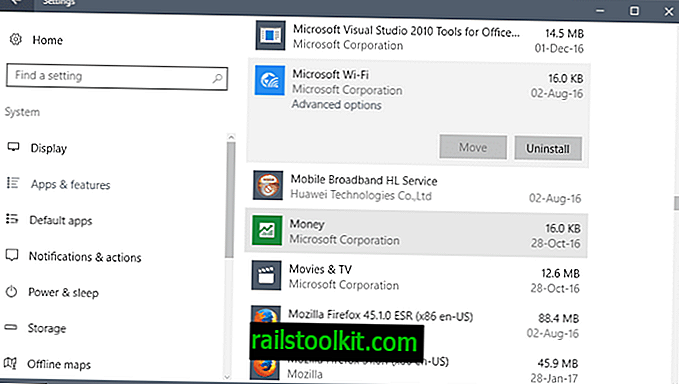
بينما لا يمكنك إلغاء تثبيت جميع تطبيقات النظام التي تأتي مع Windows باستخدام تطبيق الإعدادات ، يمكنك إزالة بعض.
ليس من المنطقي فعليًا الاحتفاظ بالتطبيقات المثبتة ولن تستخدمها أبدًا.
- استخدم Windows-I لفتح تطبيق الإعدادات.
- حدد النظام> التطبيقات> التطبيقات والميزات (إنه تطبيقات> التطبيقات والميزات في تحديث Windows Creators أو أحدث).
- حدد التطبيق الذي تريد إزالته ، وانقر فوق زر إزالة التثبيت الذي يظهر.
يمكنك إزالة أي تطبيق أصلي يأتي مع Windows 10 باستخدام Powershell.
نصيحة: قد ترغب أيضًا في تشغيل تنظيف القرص. اضغط على مفتاح Windows ، اكتب تنظيف القرص ، وحدد الخيار. حدد محرك الأقراص c: وانقر فوق موافق. انتظر البرنامج لتشغيل المسح الضوئي ، حدد تنظيف ملفات النظام ، وكرر العملية.
7. تثبيت برنامج مخصص
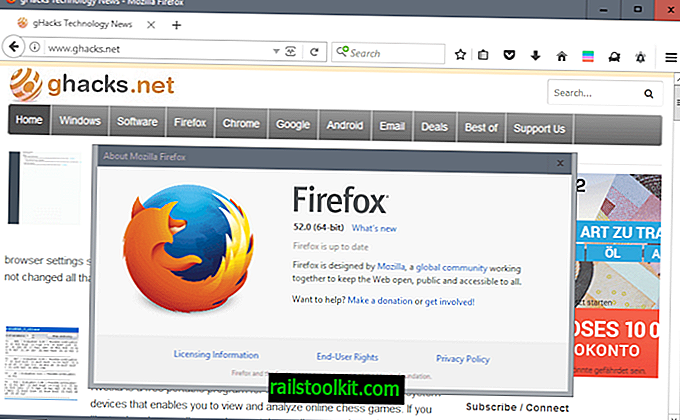
قد ترغب في تثبيت عدد من أدوات الطرف الثالث بمجرد الانتهاء من كل الأشياء المذكورة أعلاه.
ما تثبته يعتمد إلى حد كبير على ما تحتاجه. قد ترغب في النظر في تثبيت مستعرض جديد ومحرر الصور ومشغل الفيديو والعديد من البرامج الأخرى.
أقترح عليك مراجعة قائمة أفضل برامج Windows الخاصة بنا لأكثر من مائة برنامج نوصي بها.
8. تعطيل الإعلانات
مايكروسوفت تدفع الإعلانات في أماكن مختلفة. تدعو الشركة هذه التوصيات أو الاقتراحات أو النصائح.
قد تجد إعلانات في قائمة البداية ، وعلى شاشة القفل ، وفي ملف مستكشف ، وعلى شريط المهام. راجع الأدلة التالية لمعرفة كيفية تعطيل الإعلانات في هذه المواقع:
- تعطيل الإعلانات في مستكشف ملفات Windows 10
- قم بإيقاف تشغيل قائمة "ابدأ"
- قم بإيقاف تشغيل برنامج تجربة عملاء Windows
أنت الآن : هل لديك نصيحة أخرى؟ لا تتردد في مشاركتها في التعليقات.













